此配置细则是在 Windows 环境下配置教程,有新内容会及时补充。
操作系统
Windows7 企业版
内存
8G
Visual Studio
2015
CMake
3.6.1
CMQ
——
选择自己语言版本的 SDK, 这里我选择的是 C++版本 SDK,SDK 本身没有平台依赖,Linux 和 Windows 都可以。
使用 CMQ SDK 需要生成两个库文件,SDK 库文件需要依赖 curl 库文件。
首先,下载 curl(下载链接 )的 Windows 版本,这
里根据自己的环境进行选择,如果请求采用 https 方式,请务必选择带 SSL 的版本。本案例
中选择如下。
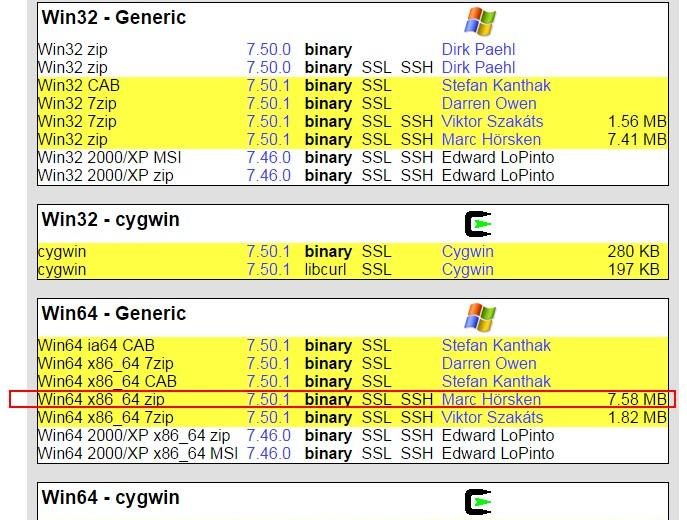
下载完成后直接解压。
CMake 的版本必须选择支持自己开发环境的,本案例中开发工具选择 VS2015,直接下载最新版本 CMake 即可(下载地址),
下载完 CMake 进行安装,安装完成后打开 cmake-gui.exe,如下:
说明:
这里选择之前下载的 curl 解压后的路径;
这个 Browse Build 是生成的 curl 库文件的路径,这个自己建一个就好。
这里选择自己对应的开发工具版本,先点击 Configure,选择你开发工具版本(本案例选择的是 vs2015,这里注意一定要对应,如果没有,建议选择其他版本的 CMake,我之前用的 vs2010,并选取 CMake 2.8.12 版本,没有找到对应的开发工具,后来直接升级成 VS2015,下载最新的 CMake 即可)。
注意事项:
这里如果不实用 SSH 的话,建议把勾去掉。
这个选项务必打勾,待会后面生成静态库要使用。
配置完成后,点击 Generate 生成 Curl 的库文件,SDK 依赖于 curl, 所以生成 curl 的库供
SDK 调用。
使用 VS 平台新建项目(建议选择空的项目),用于生成 CMQ C++ SDK 静态库和动态库文
件:
建好项目后,导入附件 src 目录下所有源文件和头文件(包括 json 文件夹下的头文件,还有之前下载 curl 解压后里面的 curl.h 文件),导入完成后,项目结构如上图。
之后项目名上右击→属性→配置属性→常规:
生成静态库,选择配置类型为(.lib)。
之后选择 C/C++→常规→附加包含目录:
自己下载的 curl 解压后的路径
include 的下有 curl.h 文件,所以这个路径也需要加进来。
这个附加库目录是之前生成的 curl 库文件路径,这里我提供自己生成的一个库文件,直接拿去用即可。
操作:库管理器→常规→附加依赖项→libcurl_imp.lib(这个是我自己生成的 curl 库文件,相同环境下可以直接拿去用)→确定。
并且这里注意加上于处理器项:
项目名上右击→生成,即可生成 CMQ C++ SDK 静态库文件。
更改项目配置类型:
之后的操作流程跟静态库的流程基本相同,注意检查下所有的附加项和附加依赖项是否添加完整!这里务必检查下,因为更改配置类型后,部分项需要重新添加。
Dll 配置类型下附加库目录和附加依赖项分属不同的编辑页面:
至此,所有配置修改完成后,直接项目名→右击→生成(重新生成的话会把之前的 lib
库删掉)。
在需要使用 cmq 的项目中,添加 cmq c++ sdk 的头文件路径和库文件路径,并在附加依赖库中输入 cmq c++ sdk 静态库。
生成的动态库路径需要添加到系统 PATH 路径中,也可以将生成的动态库复制到程序的当前路径下。
备注:附上 cmq_sample.cpp 对 CMQ 的基本操作,之后可以根据自己的业务做相关的开发。同时附上我自己生成的库文件。
相关推荐
腾讯云 CMQ 消息队列在 Linux 环境下的使用
腾讯云 CMQ 消息队列测试
腾讯云分布式高可靠消息队列 CMQ 架构